Chrome 작업 관리자는 Chrome에서 전력 소모가 많은 확장 프로그램을 비활성화합니다.
작업을 더 쉽게 하기 위해 다운로드하고 사용하는 확장 기능의 수를 기억하지 못하며 사용 후에는 종종 비활성화하는 것을 잊습니다. 이러한 느슨함의 결과로 이러한 확장 프로그램으로 인해 Chrome(Chrome) 의 성능이 저하 되어 짜증나서 제거할 수 밖에 없었습니다. 이제 Chrome 작업 관리자(Chrome Task Manager) 의 도입으로 작업이 쉬워 졌습니다. 예, Google 크롬(Google Chrome) 은 전력 소모가 많은/리소스를 많이 사용하는 확장 프로그램을 몇 초 만에 추적하고 비활성화하는 데 도움이 되는 웹 브라우저용 작업 관리자를 도입했습니다. Chrome 은 브라우저가 전반적인 응답성을 유지할 수 있도록 하는 "다중 프로세스 아키텍처"를 사용한다고 주장합니다.
예를 들어, 사이트를 탐색할 때 Chrome 은 렌더러 또는 렌더링 엔진을 사용하여 사이트 코드가 제대로 표시되도록 처리합니다. 렌더러가 시간이 지남에 따라 더 복잡해지면 때때로 페이지가 충돌할 수 있습니다. 이러한 프로세스를 서로 분리하여 Chrome 은 응답성을 유지합니다. 따라서 한 탭에서 문제가 발생하더라도 다른 탭의 성능이나 브라우저의 전반적인 응답성에 영향을 미치지 않아야 합니다.
크롬 작업 관리자
- (Click)브라우저 툴바 에서 Chrome 메뉴를 클릭 합니다.
- 도구(Tools) 를 선택 합니다. Chromebook 을 사용하는 경우 대신 도구 더보기를 선택하세요.
- 작업 관리자를 선택합니다.
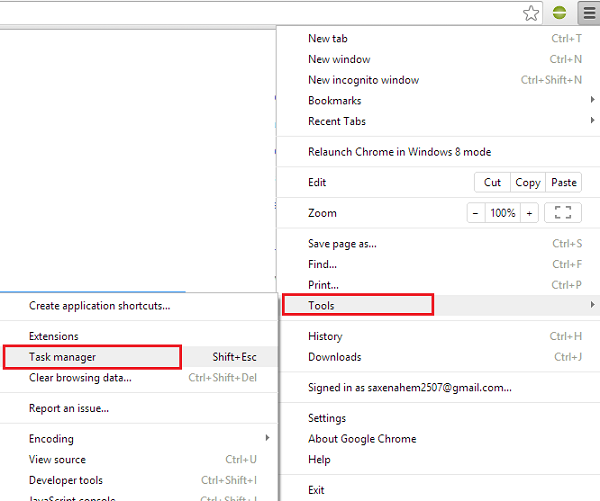
표시되는 대화 상자에서 닫으려는 프로세스를 선택합니다. 다섯 가지 유형의 프로세스가 나열됩니다.
- 브라우저
- 렌더러
- 플러그인
- 확장
- GPU(그래픽 처리 장치)
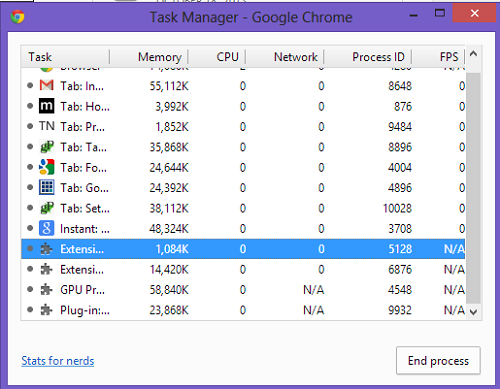
특정 확장 프로그램의 통계를 보기 위해 카테고리를 더 추가하려면 Chrome 작업 관리자(Chrome Task Manager) 에서 아무 곳이나 마우스 오른쪽 버튼으로 클릭 한 다음 다음에 실행할 때 나열할 카테고리를 선택하세요. 저는 여기에서 '프로필'을 선택했습니다.
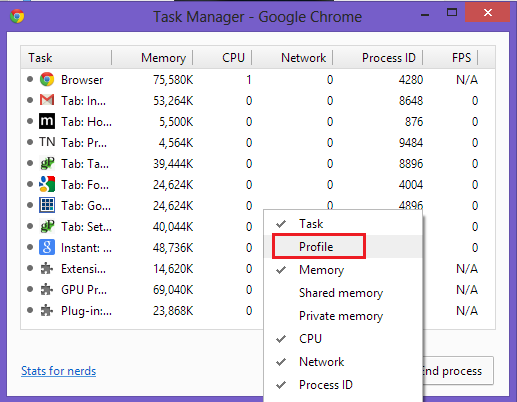
전체적으로 Chrome 작업 관리자(Chrome Task Manager ) 를 사용하면 시스템 리소스를 사용하는 확장 프로그램을 선택할 수 있습니다. 자주 사용하지 않는 경우 이러한 확장을 비활성화하는 것이 좋습니다.
Chrome 작업 관리자(Chrome Task Manager) 를 사용해 보고 차이점이 있으면 알려주세요.
Related posts
Open 및 Windows 10에서 Chrome Task Manager을 사용하십시오
Task Manager에서 여러 Chrome 프로세스를 중지하는 방법
Tab Manager Google Chrome에서 생산성을 높이기위한 확장
Set Chrome에서 Microsoft Autofill Password Manager를 사용하고 사용하십시오
Chrome에서 내장 Password Manager을 비활성화하는 방법, Edge, Firefox
프로세스가 Windows 10에서 Administrator로 실행되는지 확인하는 방법
Windows 10에서 Startup 프로그램을 비활성화하는 방법
Microsoft Windows Logo process Task Manager; 바이러스 야?
Task Manager을 항상 Windows 10에서 맨 위에 두는 방법
Windows 10에서 Microsoft Edge에서 Browser Task Manager 사용하기
Task Manager Windows 10에서 Process Priority을 설정할 수 없습니다
Kill Resource Intensive Processes Windows Task Manager (GUIDE)
Windows 11 및 Windows 10에서 Task Manager을 여는 방법
Windows 10에서 Task Manager를 열는 방법
Zoho Vault Password Manager Free Version & Chrome & Firefox extension
왜 Task Manager에서 Microsoft Edge의 여러 인스턴스가있다?
Task Manager taskeng.exe는 Windows 10에서 무작위로 열립니다
GPU process 메모리 카운터는 Windows 10에서 잘못된 값을보고합니다
Identity_Helper.exe process Windows 10 Task Manager Identity_Helper.exe process 란 무엇입니까?
Analyze Wait Chain : Windows 10의 Identify hung 또는 냉동 프로세스
